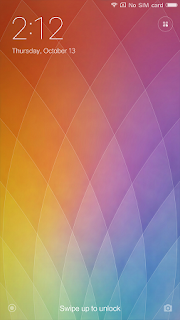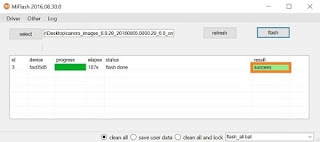FLASHING SAMSUNG GALAXY CORE 2 SM-G355H

karena utak-atik kita itu terkadang kita salah hapus atau salah pasang aplikasi, atau juga bisa kesalahan saat kita mau ROOT hp kita itu.
Akibat nya terkadang hp kita tidak bisa hidup kembali alias BOOTLOOP atau mati tortal. Kali ini saya akan jelaskan cara hidupkan kembali hp samsung galaxy core 2 SM-G355H 4.4.2 KITKAT.
Pada Tutorial Cara Flash Samsung Galaxy Core 2 ini saya akan membahas bagaimana cara flash samsung galaxy core 2 anda tanpa harus menghilangkan garansi dari smartphone anda.
Apa itu flash ? flash merupakakn proses dimana system lama akan digantikan dengan system yang baru. Apasih keuntungan dari Flash itu ? Flash dapat menghilangkan error atau kesalahan-kesalahan yang ada pada system android kita. Apakah Flash ulang itu wajib ? Tidak, sebenarnya proses flash ini bisa anda lakukan jika anda merasa smartphone anda mengalami masalah atau terjadi kesalahan saat anda melakukan modifikasi system andorid anda “bagi yang sudah memahami tentang system android “, selain itu flash juga bisa mengatasi Samsung Galaxy Core 2 anda yang lemot karena terlalu banyak aplikasi yang teristal di smartphone.
Apakah Flash dapat mengilangkan garansi ? Tidak selama Frimware yang anda gunakan resmi dari SAMSUNG dan bukan dari devoleper pengembang atau Custum ROM. Apa Sih frimware Itu ? Frimware meruapkan software atau Sistem operasi yang dijalankan oleh smartphone kita, dalam hal ini adalah Adroid. Terus apa bedanya frimware Stock ROM dengan Costum ROM tadi ? Stock ROM itu Frimware resmi dari produsen smartphone kita contoh SAMSUNG, Custom ROM merupakan frimware yang dikembangkan oleh devoleper2 yang ahli dalam mengedit atau memodifikasi system.

Jika anda sudah mengerti, mari kita mulai Tutorial Cara Flash Samsung Galaxy Core 2 Kitkat ini. Perlu diperhatikan, sebaiknya anda mengikuti tutorial Tutorial Cara Flash Samsung Galaxy Core 2 secara bertahap, jangan langsung menuju step terakhir atau bagian tertentu “Kecuali anda sudah memahaminya..
Akibat nya terkadang hp kita tidak bisa hidup kembali alias BOOTLOOP atau mati tortal. Kali ini saya akan jelaskan cara hidupkan kembali hp samsung galaxy core 2 SM-G355H 4.4.2 KITKAT.
Pada Tutorial Cara Flash Samsung Galaxy Core 2 ini saya akan membahas bagaimana cara flash samsung galaxy core 2 anda tanpa harus menghilangkan garansi dari smartphone anda.
Apa itu flash ? flash merupakakn proses dimana system lama akan digantikan dengan system yang baru. Apasih keuntungan dari Flash itu ? Flash dapat menghilangkan error atau kesalahan-kesalahan yang ada pada system android kita. Apakah Flash ulang itu wajib ? Tidak, sebenarnya proses flash ini bisa anda lakukan jika anda merasa smartphone anda mengalami masalah atau terjadi kesalahan saat anda melakukan modifikasi system andorid anda “bagi yang sudah memahami tentang system android “, selain itu flash juga bisa mengatasi Samsung Galaxy Core 2 anda yang lemot karena terlalu banyak aplikasi yang teristal di smartphone.
Apakah Flash dapat mengilangkan garansi ? Tidak selama Frimware yang anda gunakan resmi dari SAMSUNG dan bukan dari devoleper pengembang atau Custum ROM. Apa Sih frimware Itu ? Frimware meruapkan software atau Sistem operasi yang dijalankan oleh smartphone kita, dalam hal ini adalah Adroid. Terus apa bedanya frimware Stock ROM dengan Costum ROM tadi ? Stock ROM itu Frimware resmi dari produsen smartphone kita contoh SAMSUNG, Custom ROM merupakan frimware yang dikembangkan oleh devoleper2 yang ahli dalam mengedit atau memodifikasi system.

Jika anda sudah mengerti, mari kita mulai Tutorial Cara Flash Samsung Galaxy Core 2 Kitkat ini. Perlu diperhatikan, sebaiknya anda mengikuti tutorial Tutorial Cara Flash Samsung Galaxy Core 2 secara bertahap, jangan langsung menuju step terakhir atau bagian tertentu “Kecuali anda sudah memahaminya..
Baca juga : Kumpulan Stockrom Samsung Galaxy Semua Type
1. Persiapan Flash Samsung Galaxy Core 2
3. Cara Flash Samsung Galaxy Core 2




- Pastikan Samsung Galaxy Core 2 tidak dalam keadaan low Baterai. Pastikan minimal kapasitas baterai 70% atau lebih.
- Pastikan menggunakan sistem operasi Windows, karena torial Cara Flash Samsung Galaxy Core 2 ini menggunakan sistem operasi windows.
- USB driver Samsung Galaxy Core 2 bisa di dowonload Disini jika sudah mengistall Samsung KIES driver sudah terintegrasi.
- Kabel USB original Samsung
- Download Firmware Samsung Galaxy Core 2, Saya sarangkan anda langsung download di situs Sammobile karena merupakan situs resmi SAMSUNG Disini Daftar terlebih dahulu secara gratis dan pastikan sesuai dengan tipe Galaxy Core 2 anda. Untuk indonesia biasanya menggunakan SM-G355H.
- Download ODIN Disini
3. Cara Flash Samsung Galaxy Core 2




- Extrak File Firmware Samsung Galaxy Core 2 yang telah anda download sebelumnya.
- Matikan smartphone Samsung Galaxy Core 2 kemudian masuk ke mode Download dengan cara Tekan Tahan Tombol Volume Down (-) + Tombol Home + Power jika sudah masuk menu bertanda Warning pilih Volume Up (+) untuk masuk mode download.
- Konekkan Smartphone Samsung Galaxy Core 2 anda menggunakan USB yang sudah disediakan sebelumnya ke PC/Laptop. Pastikan terbubung dengan melihat notifikasi Added !!!
- Jika sudah yakin terhubung, Klik pada menu AP kemudian arahkan ke lokasi dimana anda menyimpan Firmware Samsung Galaxy Core 2 yang telah di download sebelumya tadi.
- Jika sudah klik Start dan tunggu proses berjalan2-5 menit, Pastikan tidak ada gangguan dalam proses ini. Jika sukses maka akan muncul notifikasi PASS dan smartphone anda akan restart secara otomatis.
- Selesai. Skarang Frimware anda sudah segar seperti saat anda membuka dari doosbook.